返回目录:ppt怎么做
世界上的一切光荣和骄傲都来自母亲——高尔基。
每年5月的第二个星期天,我们永远感恩的日子——母亲节。
2019年5月12日——你——准备好了吗?
妈妈,您辛苦了,请收下儿子/女儿/女婿/儿媳的祝愿!
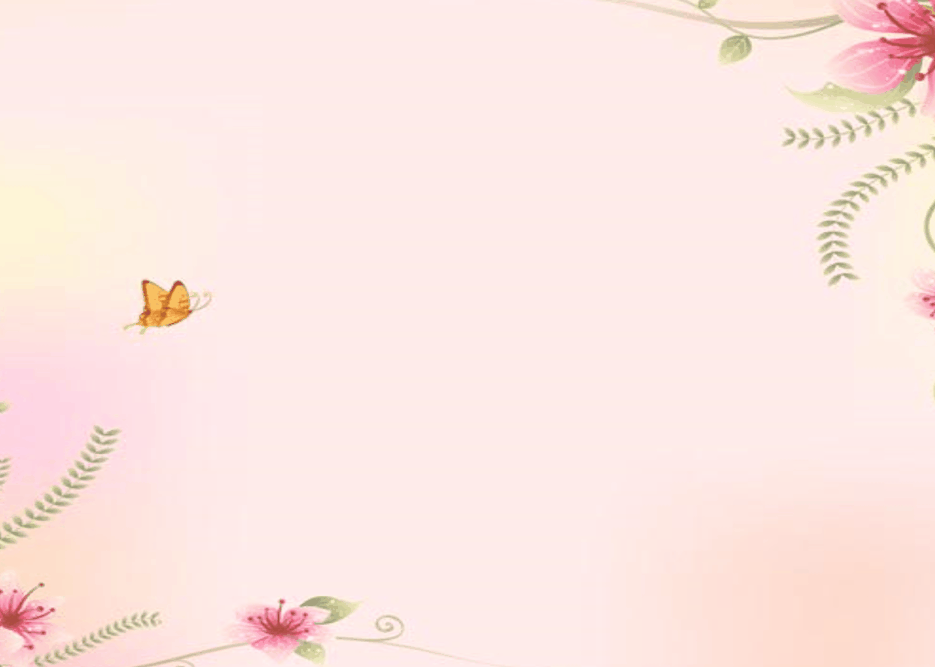
(^_^请至文末查询素材的获取方法^_^)
思路:
温馨的淡粉色背景下——我们游子之心由底向上逐渐呈现——2019年5月12日,美好的节日数字由天而降,重磅敲打着我们的心——由衷的欢呼“Mather’s Day感恩母亲节”——献上一束康乃馨,摇曳呀摇曳。
步骤:
1、温馨背景:
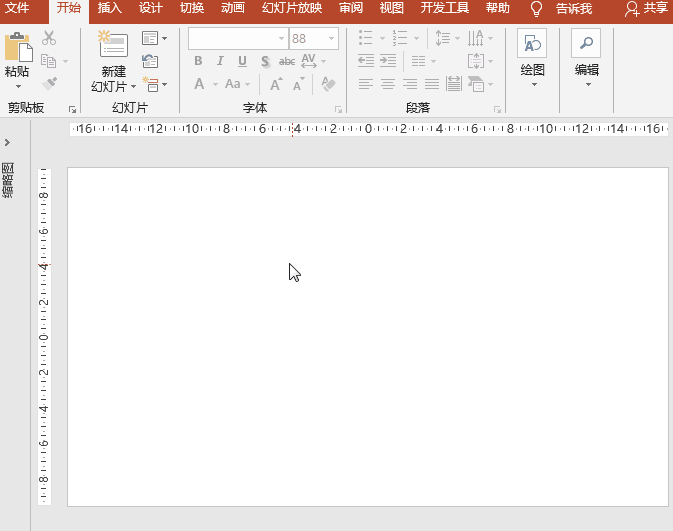
打开PowerPoint2016软件,新建幻灯片,右键“设置背景格式”-“填充”-“图片或纹理填充”,选择“文件”按钮,选择准备好的背景图片。
2、游子之心:
(1)游子之心绘制:
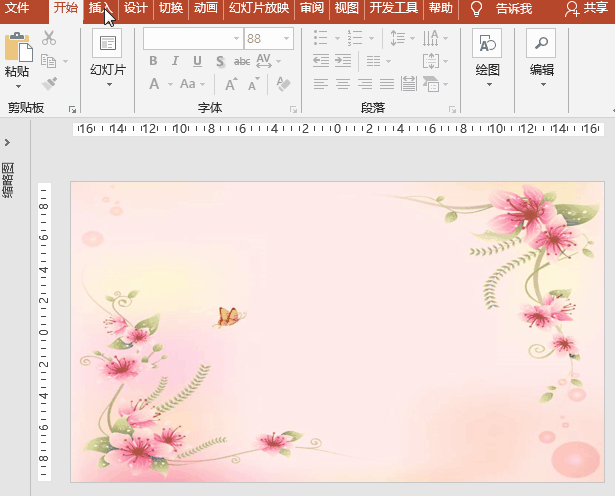
执行“插入”菜单-“形状”-“基本形状”-“心形”,在幻灯片的中曲按住Shift键绘制一个适当大小的心形;点击“格式”-“形状样式”,设置“填充”为无、“线条”为粉色、“粗细”为3磅;
(2)游子之心呈现:
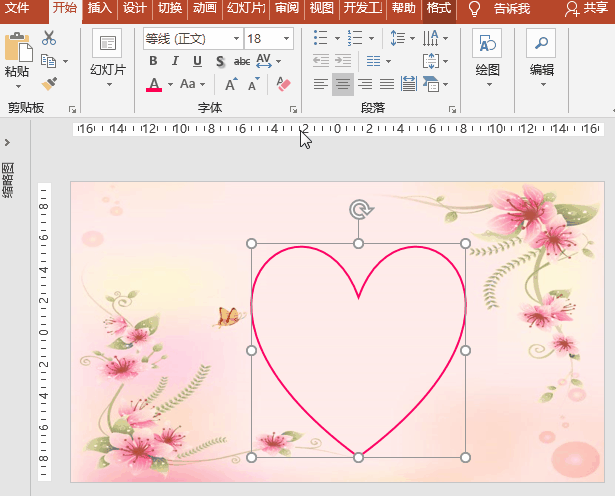
选定心形形状,执行“动画”菜单-“进入”之“擦除”,设置开始为“单击时”、延迟为0秒、持续时间3秒、“效果选项”为“自底部”;
3、美好的节日数字:
(1)插入节日数字:
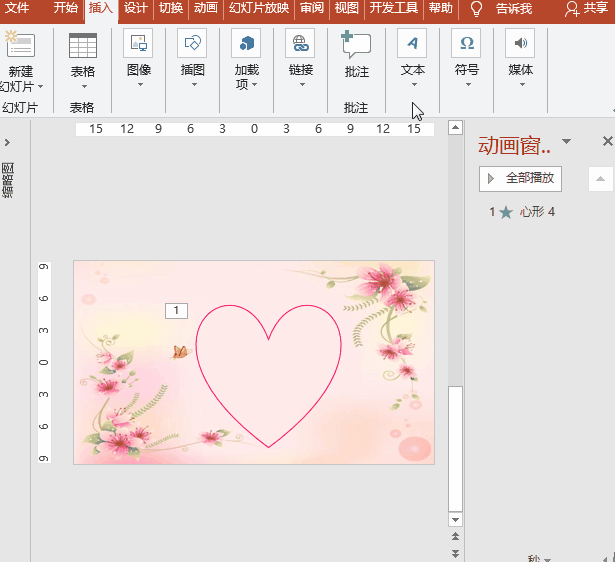
执行“插入”菜单-“文本”-“文本框”-“横排文本框”,输入文字“2019.5.12”,其中年份在上行、日期在下行;设置字体为喜欢的样式、大小为88磅、加粗、阴影、粉色、距中,置于心形形状的中央;
(2)节日重磅而降:
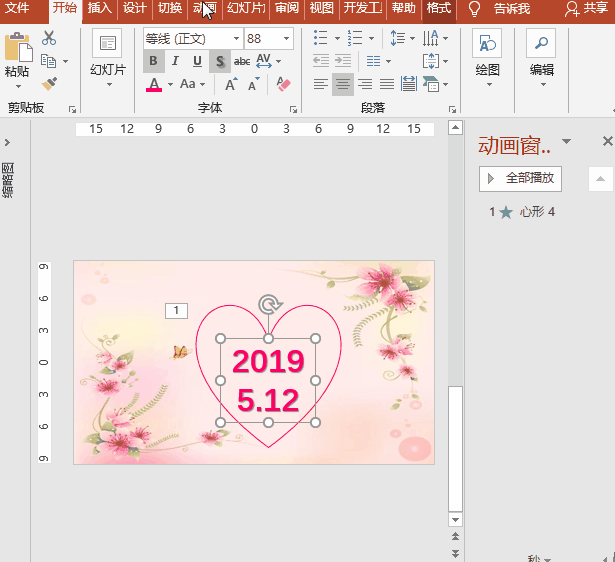
选定文字文本框,执行“动画”菜单-“更多进入动画”-“华丽”之“掉落”,点击“动画”菜单之“动画窗格”按钮,点击右侧箭头,效果标签中设置动画播放后为“播放动画后隐藏”、设置文本动画为“按字母顺序,50%字母之间延迟”,计时标签中设置开始为“上一动画之后”、延迟为0秒、期间0.5秒、重复为“无”;
4、爱的文字表达:
(1)插入爱的文字图片:
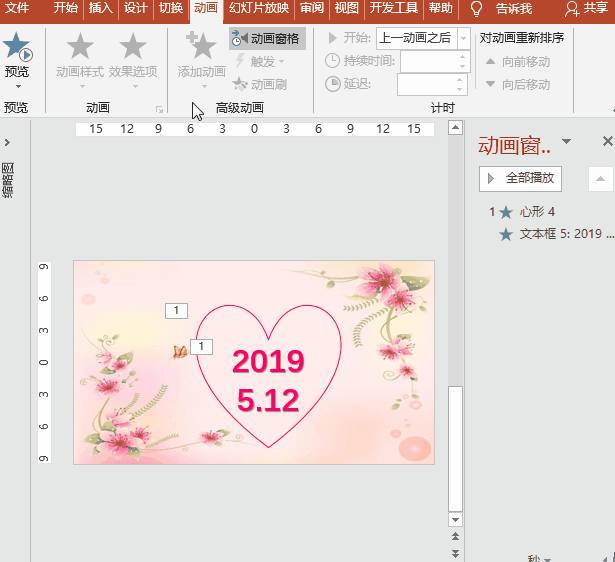
执行“插入”菜单-“图像”-“图片”命令,插入准备好的“Mather’s Day感恩母亲节”图片,调整为合适的大小和位置;
(2)由衷的欢呼爱:
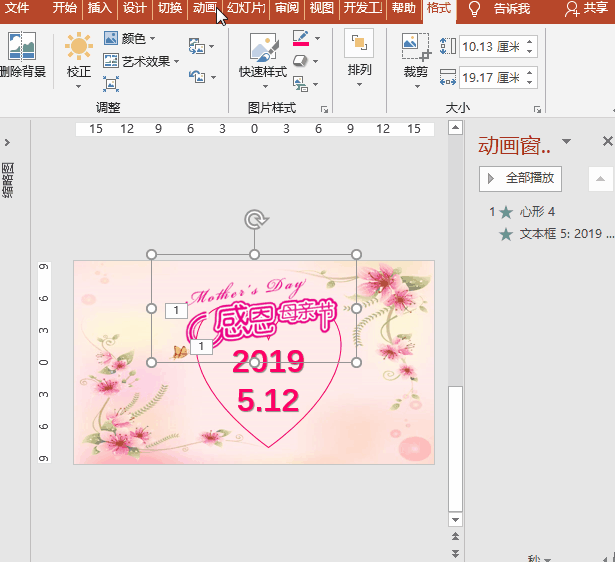
选择图片,执行“动画”菜单-“进入”之“缩放”,设置开始为“上一动画之后”、延迟为0秒、持续时间2秒、“效果选项”为“对象中心”;
5、摇曳的康乃馨:
(1)插入康乃馨图片:
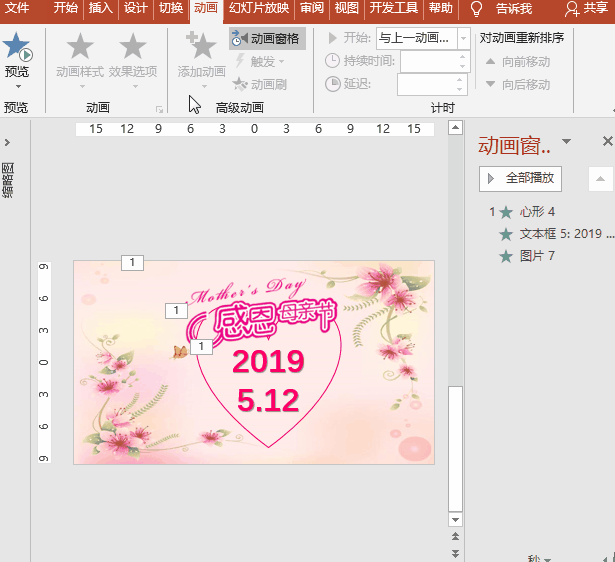
与文字图片相同,执行“插入”菜单-“图像”-“图片”命令,插入准备好的康乃馨图片,调整为合适的大小和位置;
(2)康乃馨呈现:
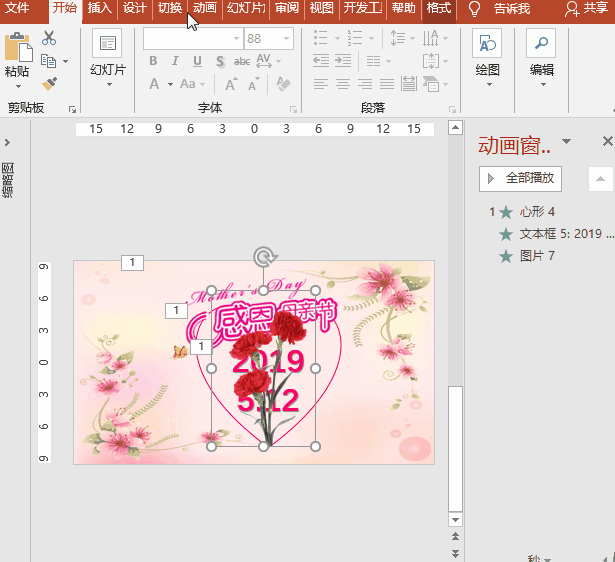
与文字图片相同,选择图片,执行“动画”菜单-“进入”之“缩放”,设置开始为“与上一动画同时”、延迟为0秒、持续时间2秒、“效果选项”为“对象中心”;
(3)康乃馨摇呀摇:
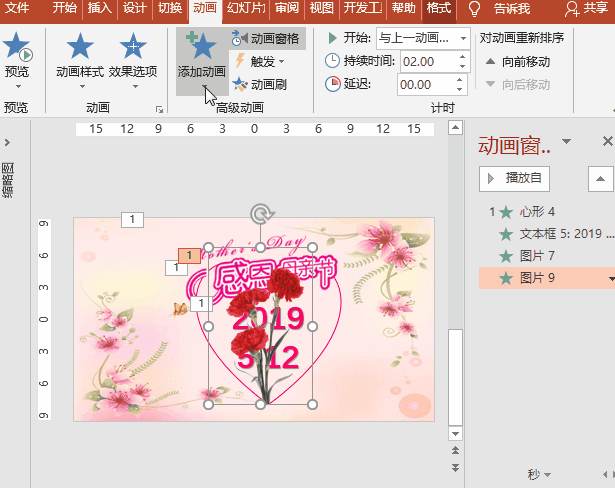
选择图片,执行“动画”菜单-“动作路径”-“向下弧形”,调整宽度和高度至合适大小,点击“动画窗格”框,效果标签中设置平滑开始和平滑结束均为1秒、勾选“自动翻转”,计时标签中设置开始为“上一动画同时”、延迟为0秒、期间2秒、重复为“直到下一次单击”。

《游子吟》【唐】孟郊
慈母手中线,游子身上衣。
临行密密缝,意恐迟迟归。
谁言寸草心,报得三春晖!
陪伴是最好的礼物!
”母爱如海“,如果你不能陪伴在母亲身边,请拿起手机,来个问候(别忘记了父亲哟)!
※【素材获取:请认准头条号“学习Bank”,关注、点赞、收藏、转发、留邮箱,^_^注明文章标题^_^】※